Heim >Software-Tutorial >Bürosoftware >So bedienen Sie PPT-Kursunterlagen zum Entwerfen von Animationseffekten zum Verbinden von Fragen
So bedienen Sie PPT-Kursunterlagen zum Entwerfen von Animationseffekten zum Verbinden von Fragen
- 王林nach vorne
- 2024-03-26 17:36:05727Durchsuche
PHP-Editor Zimo zeigt Ihnen, wie Sie den Animationseffekt beim Verbinden von Fragen im PPT-Design nutzen. Verbundene Fragen sind ein häufiger interaktiver Fragetyp in PPT und können durch Animationseffekte lebendiger und interessanter gestaltet werden. Das Festlegen des Animationseffekts verbundener Fragen in PPT kann dazu führen, dass sich das Publikum stärker auf die Fragen konzentriert und die Interaktivität und Beteiligung verbessert wird. Lassen Sie uns als Nächstes lernen, wie Sie den Animationseffekt verbundener Fragen im PPT-Design nutzen, um Ihre Kursunterlagen attraktiver zu gestalten!
1. Fügen Sie unabhängige Textfelder in PPT ein, um Fragen und Optionen einzugeben, und fügen Sie Verbindungen entsprechend den richtigen Antworten ein.
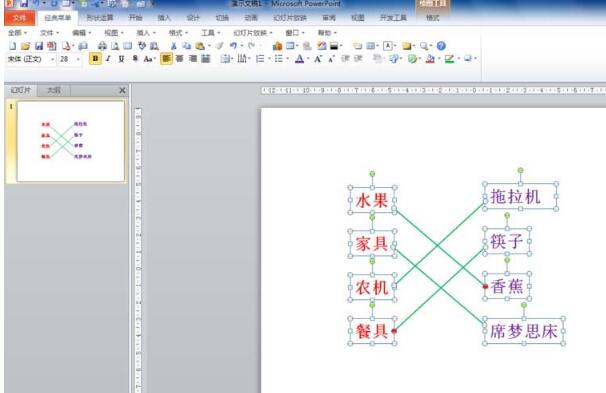
2. Wählen Sie die erste Verbindung aus, klicken Sie auf die Registerkarte [Animation], klicken Sie auf die Schaltfläche [Animation hinzufügen] in der Gruppe [Erweiterte Animation] und wählen Sie [Löschen] in der Kategorie [Eingabe] des Popup-Drops -Down-Liste 】.
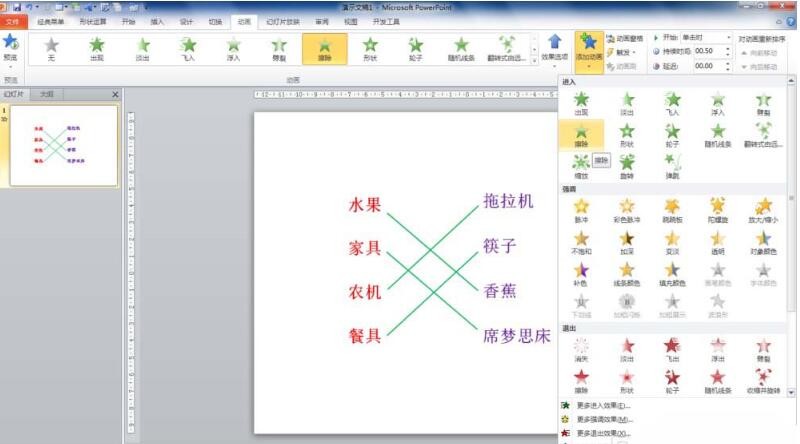
3. Klicken Sie in der Gruppe [Animation] auf [Effektoptionen], wählen Sie in der Dropdown-Liste [Von links] aus und lassen Sie [Start: Beim Klicken] in der Gruppe [Timing] unverändert.
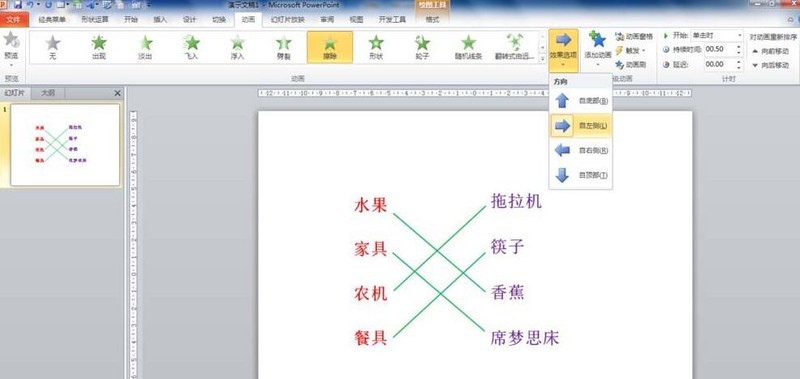
4. Klicken Sie auf die Registerkarte [Startseite], klicken Sie auf die Schaltfläche [Auswählen] in der Gruppe [Bearbeiten] und klicken Sie auf [Auswahlbereich], um den Auswahlbereich zu öffnen.
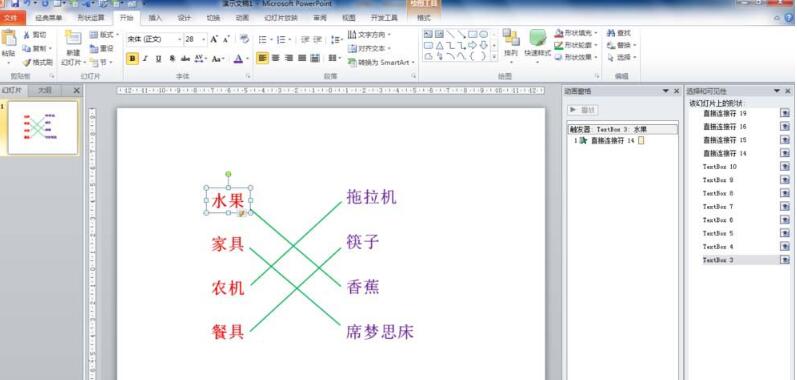
5. Klicken Sie nacheinander auf die Namen der Objekte im Auswahlbereich, um zu sehen, welchem Objekt sie auf der Folie entsprechen. Bereiten Sie sich später auf die Triggerauswahl vor.
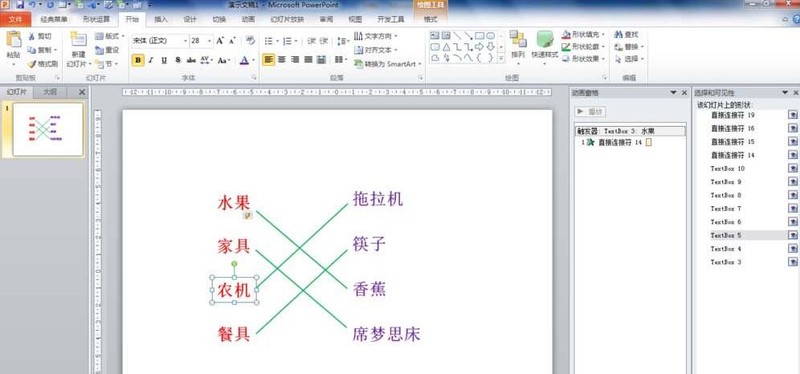
6. Klicken Sie auf die erste Verbindung, klicken Sie auf die Registerkarte [Animation], klicken Sie auf die Schaltfläche [Trigger] in der Gruppe [Erweiterte Animation], wählen Sie [Klicken] und geben Sie links den Namen des ersten Fragetextes ein Beispiel: [Fruit] entspricht hier [Textbox3]. Mehrere andere Verbindungen können auf die gleiche Weise eingerichtet werden. Auf diese Weise wird beim Anzeigen der PPT unabhängig davon, welche Frage Sie anklicken, welche Verbindung angezeigt.
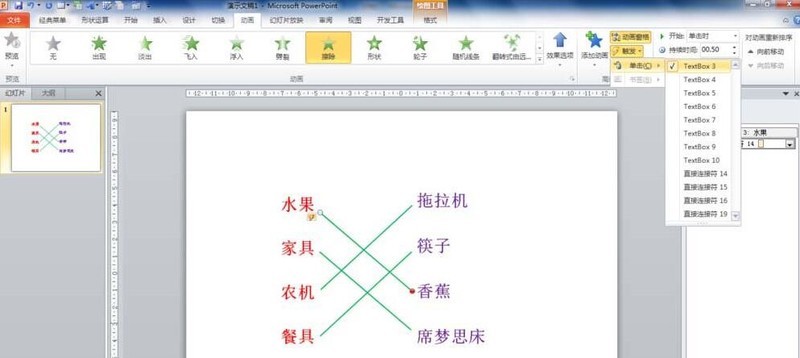
Das obige ist der detaillierte Inhalt vonSo bedienen Sie PPT-Kursunterlagen zum Entwerfen von Animationseffekten zum Verbinden von Fragen. Für weitere Informationen folgen Sie bitte anderen verwandten Artikeln auf der PHP chinesischen Website!

